Pastel Spring

Tutorial original aquí
Gracias Titoune por dejarme traducir tus tutoriales
Merci Titoune de m'avoir autorisé à traduire tes tutoriels
Tanto el tutorial como su traducción se registran regularmente en twi
Para su realización nos hará falta:
Material
Filtros:
Tutorial realizado sin filtros externos
Abrir los tubes, y elementos en el Psp. Duplicarlos (Shift+D) y cerrar los originales
Tube usado_ "162-2-PinUpToons"
Imagen paisaje usada_ "154-vector-outdoor-spring-landscape"
Los elementos de scrap usados son una creación "Sandys design"
Scrap completo "SD-Spring"
Guardar la selección en la carpeta de selecciones del Psp
*** Nota ***
Este tutorial ha sido realizado en el sistema operativo Windows 7 (Seven)
La mayor parte de los filtros usados están importados en los Filtros Unlimited 2.
Si trabajas este tutorial con los filtros no importados, es posible que los efectos queden muy diferentes
El tutorial ha sido creado con la versión 2018 del Psp. Si usas versiones anteriores (a la X)
puede ser que el resultado difiera
Si quieres puedes ayudarte de la regla para situarte en la realización del tutorial
Marcador (Arrastra con el raton)

1. Abrir una imagen transparente de 750 x 600 pixeles
2. Activar la herramienta de selección_ Rectángulo_ Personalizada
3. Selecciones_ Modificar_ Seleccionar bordes de selección

4. Capas_ Nueva capa de trama
Activar el elemento_ SD-Spring-p2
Edición_ Copiar
Edición_ Pegar en la selección
5. Efectos_ Efectos Artísticos_ Media Tinta
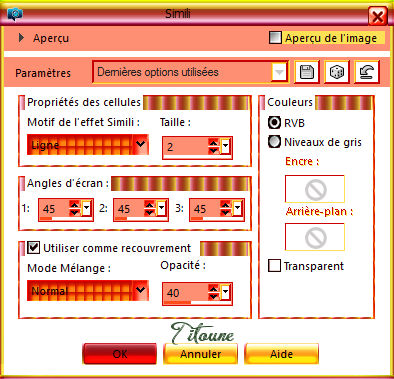
6. Efectos_ Efectos 3D_ Biselado interior
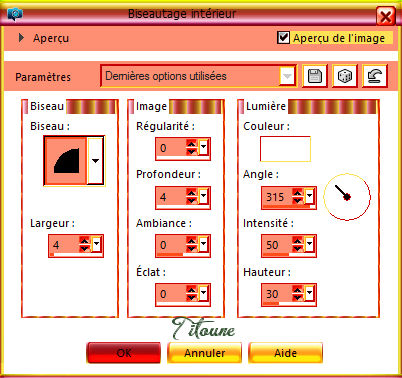
Selecciones_ Anular selección
7. Selecciones_ Cargar o guardar selección_ Cargar selección del disco
Elegir "selection_scrap_pastel_spring"
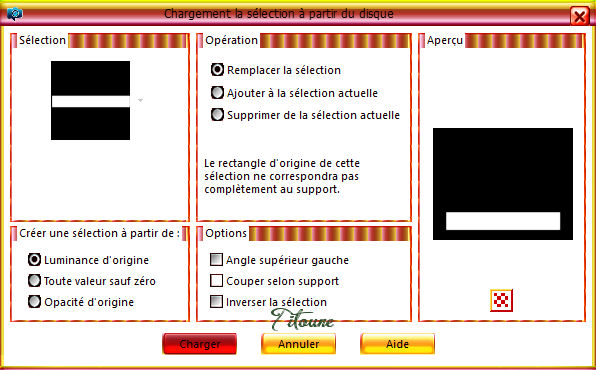
8. Capas_ Nueva capa de trama
Capas_ Organizar_ Enviar abajo
9. Activar el elemento_ Grass
Edición_ Copiar
Edición_ Pegar en la selección
Selecciones_ Anular selección
Llamar esta capa "Pelouse"
10. De nuevo
Activar la herramienta de selección_ Rectángulo_ Personalizada

11. Capas_ Nueva capa de trama
Activar el elemento_ 154-vector-outdoor-spring-landscape
Edición_ Copiar
Edición_ Pegar en la selección
Selecciones_ Anular selección
Llamar esta capa "Paysage"
12. Activar el elemento_ SD-Spring-rainbow
Edición_ Copiar
Edición_ Pegar como nueva capa
Colocar como se indica
Ver efecto final
No lleva sombra
13. Activar el elemento_ 3 (2)
Edición_ Copiar
Edición_ Pegar como nueva capa
Colocar como se indica o a vuestro gusto
Ver efecto final
3, -3, 30, 3 color #224c22
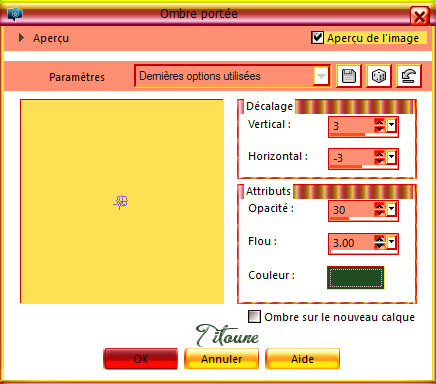
15. Activar el elemento_ 22
Edición_ Copiar
Edición_ Pegar como nueva capa
Colocar en la parte central
Ver efecto final
Efectos_ Efectos 3D_ Sombra
Mismos valores que la vez anterior
16. Activar el elemento_ SD-Spring-tree
Edición_ Copiar
Edición_ Pegar como nueva capa
Colocar en la parte derecha
Ver efecto final
Efectos_ Efectos 3D_ Sombra
Mismos valores que la vez anterior
17. Activar el elemento_ 27
Edición_ Copiar
Edición_ Pegar como nueva capa
Colocar en la parte derecha
Ver efecto final
No lleva sombra
18. Activar el elemento_ 30
Edición_ Copiar
Edición_ Pegar como nueva capa
Colocar en la parte izquierda
Ver efecto final
Efectos_ Efectos 3D_ Sombra
Mismos valores que la vez anterior
19. Situaros sobre la capa Marco
Efectos_ Efectos 3D_ Sombra
3, -3, 30, 3 color #224c22
Repetir con los valores H -3 & V 3
20. Activar el elemento_ SD-Spring-spring wordart1
Edición_ Copiar
Edición_ Pegar como nueva capa
Colocar en la parte superior del marco
Ver efecto final
Efectos_ Efectos 3D_ Sombra
3, -3, 30, 3 color #224c22
21. Activar el elemento_ SD-Spring-flowersbeadsribbon2
Edición_ Copiar
Edición_ Pegar como nueva capa
Objetos_ Alinear_ Abajo
Efectos_ Efectos 3D_ Sombra
Mismos valores que la vez anterior
22. Activar el elemento_ SD-Spring-cherry blossoms flower2
Edición_ Copiar
Edición_ Pegar como nueva capa
Colocar como se indica o a vuestro gusto
Ver efecto final
Efectos_ Efectos 3D_ Sombra
Mismos valores que la vez anterior
23. Activar el elemento_ SD-Spring-cherry blossoms flower3
Edición_ Copiar
Edición_ Pegar como nueva capa
Colocar como se indica o a vuestro gusto
Ver efecto final
Efectos_ Efectos 3D_ Sombra
Mismos valores que la vez anterior
24. Activar el elemento_ SD-Spring-bee1
Edición_ Copiar
Edición_ Pegar como nueva capa
Colocar en la parte superior izquierda del paisaje
Ver efecto final
Efectos_ Efectos 3D_ Sombra
Mismos valores que la vez anterior
25. Activar el elemento_ Starr-Cute Bunny 2
Edición_ Copiar
Edición_ Pegar como nueva capa
Colocar en la parte inferior derecha del paisaje
Ver efecto final
Efectos_ Efectos 3D_ Sombra
Mismos valores que la vez anterior
26. Situaros sobre la capa de trama 1 (bas de la palette)
Selecciones_ Seleccionar todo
Activar el elemento_ background
Edición_ Copiar
Edición_ Pegar en la selección
Selecciones_ Anular selección
27. Efectos_ Efectos Artísticos_ Media Tinta
Mismos valores
Capas_ Duplicar
Imagen_ Espejo
Opacidad al 50%
Capas_ Fusionar hacia abajo
28. Selecciones_ Seleccionar todo
Selecciones_ Modificar_ Contraer 5 pixels
Selecciones_ Invertir
Selecciones_ Convertir selección en capa
Capas_ Organizar_ Enviar al frente
Selecciones_ Invertir
29. Efectos_ Efectos 3D_ Biselado interior
Mismos valores
Selecciones_ Anular selección
30. Capas_ Duplicar
Situaros sobre la capa original
31. Imagen_ Cambiar de tamaño_ Redimensionar al 99%
Todas las capas sin seleccionar
Regresar sobre la copia
Capas_ Fusionar hacia abajo
Efectos_ Efectos 3D_ Sombra
3, -3, 30, 3 color #224c22
Repetir con los valores H -3 & V 3
32. Activar el elemento_ Corners
Edición_ Copiar
Edición_ Pegar como nueva capa
Efectos_ Efectos 3D_ Sombra
3, -3, 30, 3 color #224c22
Firmar vuestro trabajo
Capas_ Fusionar visibles
Guardar en formato JPG
Hemos terminado nuestro trabajo
Espero que hayas disfrutado haciéndolo tanto como Titoune creándolo
Si tienes algún problema contacta con Titoune o en el correo de la web
El grupo PSP de Titoune
La Danse des Pinceaux
Titoune
Creado el 29 de enero de 2018
.png)
